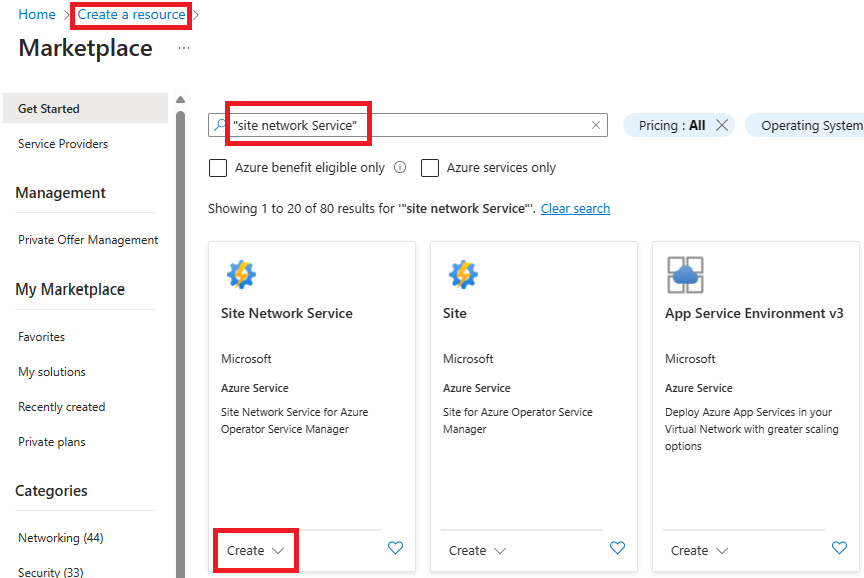你当前正在访问 Microsoft Azure Global Edition 技术文档网站。 如果需要访问由世纪互联运营的 Microsoft Azure 中国技术文档网站,请访问 https://docs.azure.cn。
快速入门:为 Ubuntu 虚拟机 (VM) 创建站点网络服务 (SNS) 作为虚拟化网络功能 (VNF)
本快速入门介绍使用 Azure 门户创建站点网络服务 (SNS) 的过程。 站点网络服务 (SNS) 是网络服务实例的重要组成部分,与特定站点相关联。 每个站点网络服务 (SNS) 实例都引用网络服务设计 (NSD) 的特定版本。
先决条件
需要一个具有活动订阅的 Azure 帐户。 如果你没有 Azure 订阅,请按照此处的说明免费开始创建帐户,然后再开始。
本快速入门假定你遵循了以下快速入门中的先决条件:
创建站点网络服务 (SNS)
创建资源
在 Azure 门户中,在搜索中输入“站点网络服务”,并从结果中选择“站点网络服务”。
选择“+ 新建”。
在“基本信息”选项卡中,输入或选择以下信息。 接受其余设置的默认值。
设置 值 订阅 选择订阅。 资源组 选择“operatorresourcegroup”。 Name 输入“ubuntu-sns”。 区域 选择用于先决条件资源的位置。 站点 输入“ubuntu-vm-site”。 托管标识类型 用户分配的。 用户分配的标识 选择“identity-for-ubuntu-vm-sns”。
选择网络服务设计
在“选择网络服务设计”页上,选择之前发布的发布者、网络服务设计资源和网络服务设计版本。
设置 “值” 发布者产品/服务位置 选择“英国南部” 发布者 选择“ubuntu-publisher” 网络服务设计资源 选择“ubuntu-nsdg” 网络服务设计版本 选择“1.0.0” 选择下一步。
设置初始配置
在“设置初始配置”选项卡中,选择“新建”。
在名称字段中输入“ubuntu-sns-cgvs”。
将以下 JSON 文件复制并粘贴到显示的 ubuntu-sns-cgvs 对话框中。 编辑占位符以包含你的虚拟网络 ID、托管标识和 SSH 公钥值。
{ "ubuntu-vm-nfdg": { "deployParameters": [ { "ubuntu-template": { "subnetName": "ubuntu-vm-subnet", "virtualNetworkId": "/subscriptions/<subscription_id>/resourceGroups/<pre-requisites resource group>/providers/Microsoft.Network/virtualNetworks/ubuntu-vm-vnet", "sshPublicKeyAdmin": "<Your public ssh key>" } } ], "managedIdentityId": "<managed-identity-resource-id>", "nfdv": "1.0.0" } }请参阅快速入门:运营商和虚拟化网络功能 (VNF) 的先决条件中的托管标识的资源 ID 部分,了解如何检索 managedIdentity 资源 ID。
此外,sshPublicKeyadmin 可以通过执行
cat ~/.ssh/id_rsa.pub或cat ~/.ssh/id_dsa.pub列出,也可以按照生成新密钥并获取公钥来创建。选择“查看 + 创建”。
选择“创建”。
等待部署
等待部署达到“成功”状态。 完成后,虚拟网络功能 (VNF) 应启动并运行。
访问虚拟网络功能 (VNF)
- 若要访问虚拟网络功能 (VNF),请转到 Azure 门户中的“站点网络服务”对象。
- 选择“当前状态”->“资源”下的链接。 该链接会将你带到由 Azure 运营商服务管理器创建的受管理资源组。
祝贺你! 你已在 Azure 中为 Ubuntu 虚拟机 (VM) 成功创建站点网络服务作为虚拟网络功能 (VNF)。 现在可以通过 Azure 门户管理和监视虚拟网络功能 (VNF)。
完成后,请记得删除这些资源。 要执行此操作:
- 删除运营商资源组。
- 步骤 1 完成后,请删除发行商资源组。